Hướng dẫn chi tiết cách đổi vùng AppStore sang Trung Quốc để tải ứng dụng độc đáo
Nội dung bài viết
AppStore Trung Quốc sở hữu kho ứng dụng phong phú, hữu ích và đầy thú vị. Tuy nhiên, để khám phá và tải về những ứng dụng này, bạn cần thực hiện thao tác chuyển đổi vùng AppStore sang Trung Quốc.

1. Hướng dẫn chi tiết chuyển vùng AppStore sang Trung Quốc
Việc chuyển vùng AppStore từ Việt Nam sang Trung Quốc hiện nay trở nên dễ dàng hơn bao giờ hết, không yêu cầu các bước xác minh phức tạp. Thách thức duy nhất bạn có thể gặp phải là rào cản ngôn ngữ. Tripi sẽ đồng hành cùng bạn từng bước để hoàn thành thao tác này một cách nhanh chóng và hiệu quả.
Bước 1: Mở AppStore, nhấn vào biểu tượng hình đại diện nhỏ ở góc trên bên phải màn hình. Tiếp theo, chọn tài khoản AppStore của bạn.
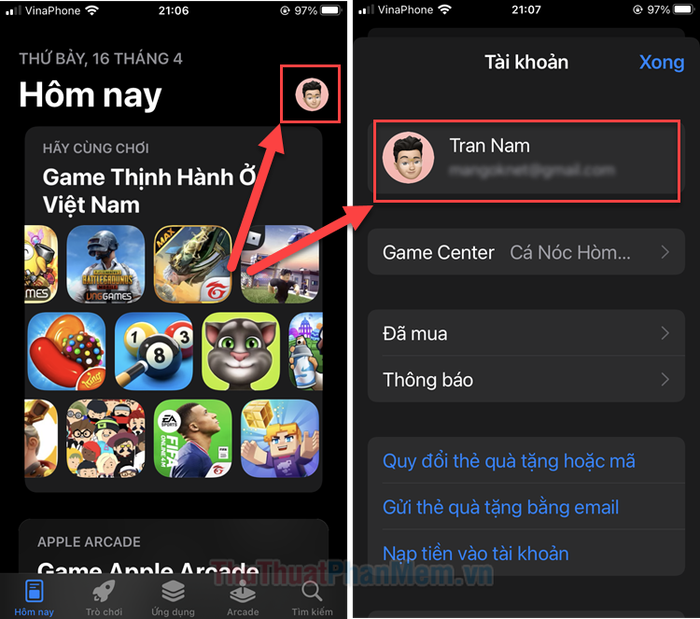
Bước 2: Từ menu hiển thị, chọn Quốc Gia/Vùng >> Thay Đổi Quốc Gia hoặc Vùng.
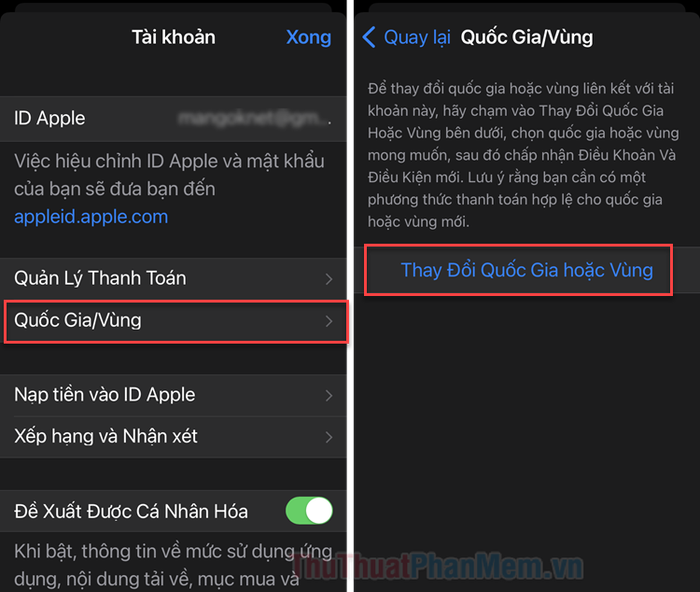
Bước 3: Trong danh sách quốc gia, cuộn xuống và tìm chọn Trung Quốc đại lục.
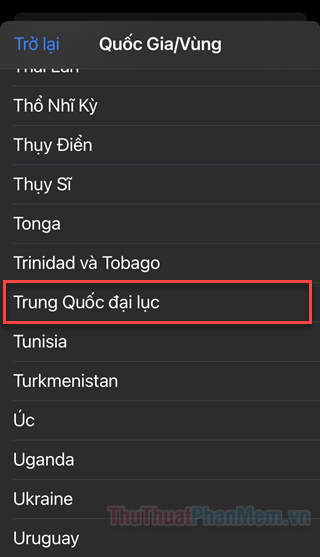
Bước 4: Ở các màn hình tiếp theo, nhấn Đồng ý để chấp nhận Điều khoản và Điều kiện của Apple.
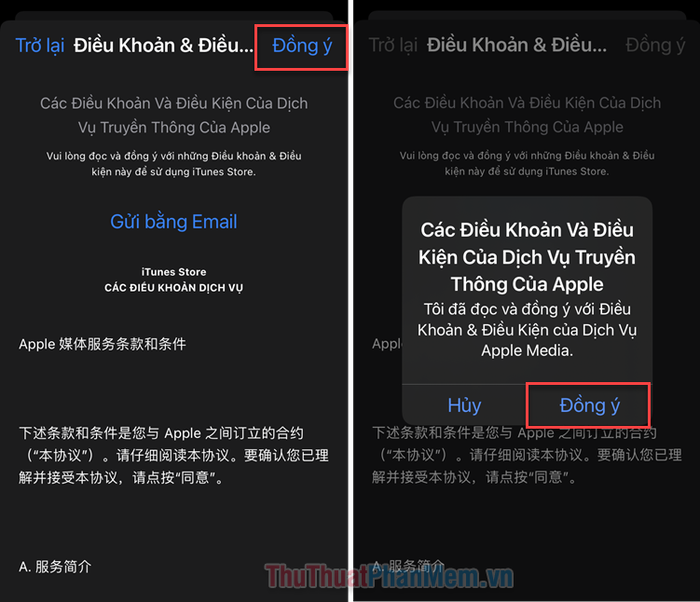
Bước 5: Chọn phương thức thanh toán phù hợp và điền tên thanh toán chính xác theo tên của bạn.
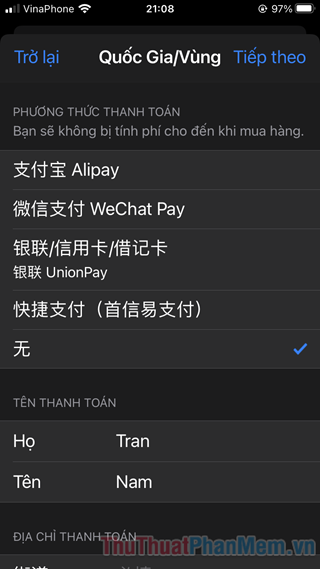
Bước 6: Cuộn xuống phần thông tin địa chỉ, điền bất kỳ thông tin nào bạn muốn, sau đó nhấn Tiếp theo ở góc trên bên phải màn hình.
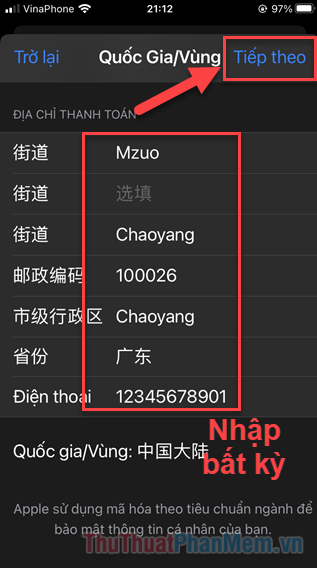
Tài khoản của bạn đã được chuyển thành công sang Trung Quốc. Nhấn Quay lại (góc trên bên phải) để bắt đầu khám phá và tải về những ứng dụng yêu thích.
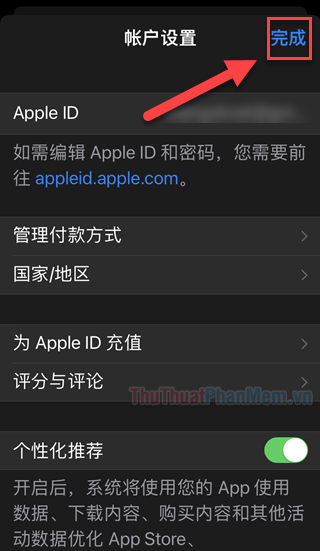
2. Hướng dẫn chuyển vùng AppStore từ Trung Quốc về Việt Nam
Sau khi tải xong các ứng dụng cần thiết, bạn muốn chuyển vùng AppStore từ Trung Quốc trở lại Việt Nam. Tuy nhiên, giao diện AppStore hoàn toàn bằng tiếng Trung có thể gây khó khăn. Hãy làm theo hướng dẫn của Tripi để thực hiện thao tác này một cách dễ dàng:
Bước 1: Mở AppStore, nhấn vào biểu tượng avatar nhỏ ở góc trên bên phải màn hình >> chọn Tài khoản Apple của bạn.
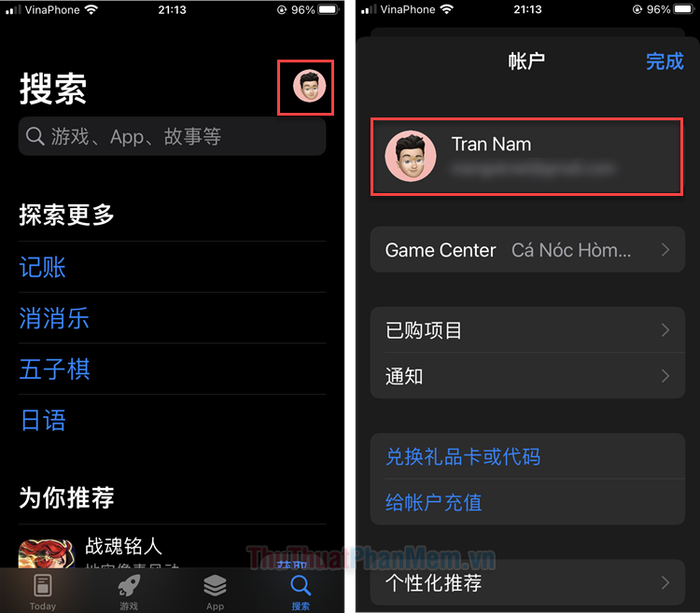
Bước 2: Chọn dòng chữ Tiếng Trung thứ 2 trong menu, sau đó nhấn vào dòng ở giữa màn hình.
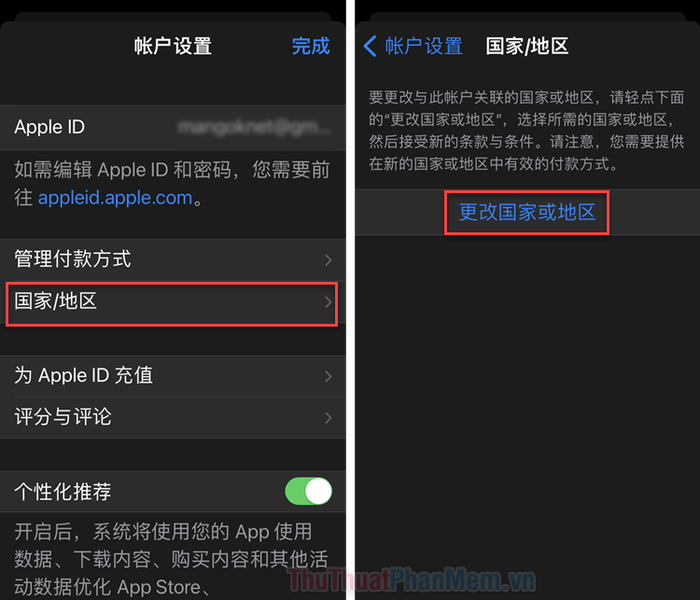
Bước 3: Trên màn hình chọn quốc gia, tìm và nhấn vào ký tự 越南 (Việt Nam).
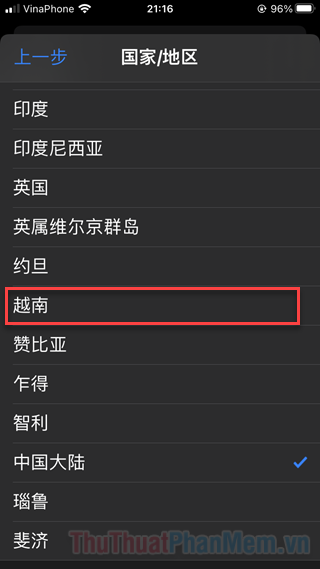
Đây là tên “Việt Nam” được viết bằng tiếng Trung, bạn có thể dễ dàng tìm thấy nó ở phần gần cuối danh sách.
Bước 4: Nhấn Đồng ý (同意) để chấp nhận các điều khoản và điều kiện của Apple.
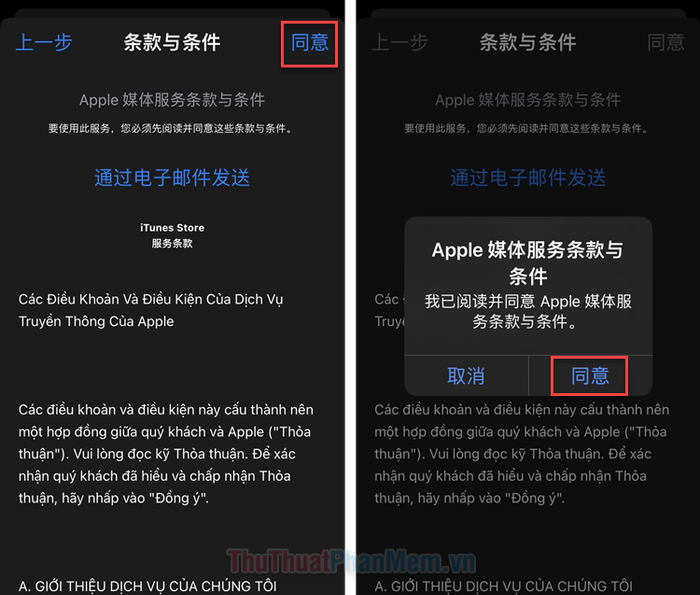
Bước 5: Chọn phương thức thanh toán là Không. Sau đó, điền thông tin địa chỉ của bạn (không cần chính xác hoàn toàn).
Sau khi hoàn tất, nhấn vào dòng chữ ở góc trên bên phải để tiếp tục quá trình.
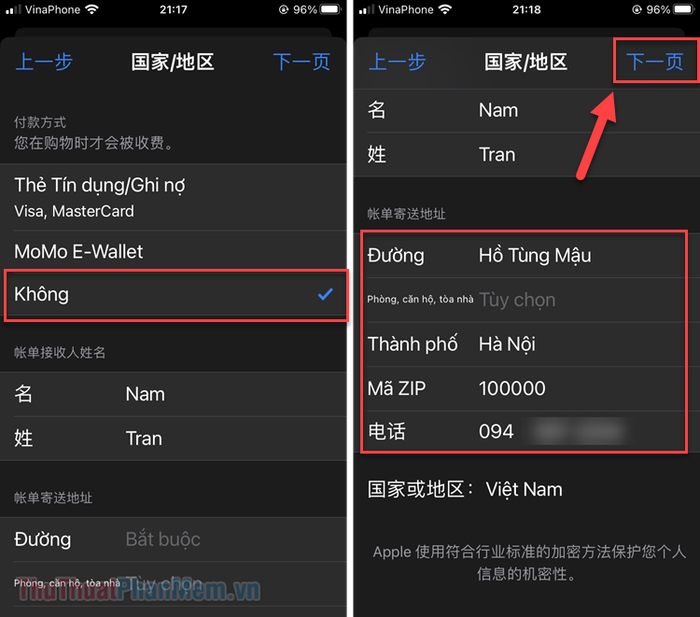
Giờ đây, bạn đã trở lại với AppStore phiên bản Việt Nam một cách thành công.
Việc chuyển đổi vùng từ Việt Nam sang Trung Quốc trên AppStore thật đơn giản phải không? Hy vọng bạn sẽ khám phá được nhiều ứng dụng độc đáo và hữu ích từ kho ứng dụng Trung Quốc.
Có thể bạn quan tâm

12 lưu ý quan trọng khi đeo vòng tay trầm hương để phát huy tối đa công dụng phong thủy

6 Địa điểm sửa chữa điện thoại đáng tin cậy nhất tại Lào Cai – Chất lượng vượt trội, dịch vụ tận tâm

Top 20 Phẩm chất không thể thiếu của người phụ nữ hiện đại

7 máy xông hơi mặt tốt nhất hiện nay – Đánh giá chi tiết & lựa chọn tối ưu

Top 5 lý do khiến phim Hàn dù hay nhưng vẫn khó đạt rating cao


